今天小编就带大家来共同学习如何在ppt2010中添加打字机动画?希望可以帮助到有需要的小伙伴哦,下面就是详细完整的操作步骤。
步骤如下
先选中你要添加打字机动画的文字

然后随便选一个动画效果(建议 出现 效果)
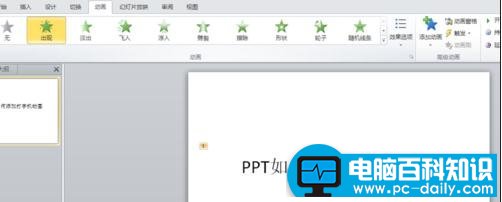
“效果选项”右下方有一个斜向下的箭头,点击
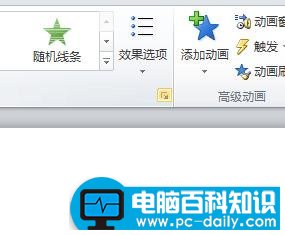
出现一个效果增强对话框
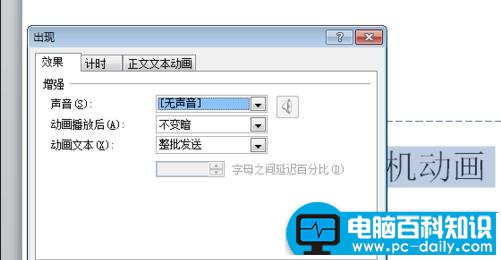
按需要选好,确定。打字机动画效果就做好了
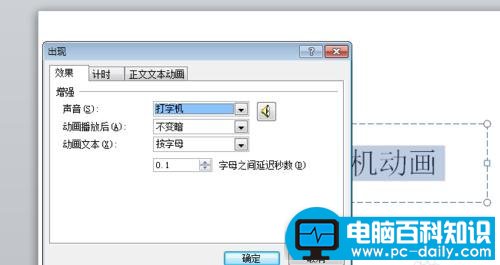
以上就是在ppt2010中添加打字机动画的教程,希望能帮助到大家!
今天小编就带大家来共同学习如何在ppt2010中添加打字机动画?希望可以帮助到有需要的小伙伴哦,下面就是详细完整的操作步骤。
先选中你要添加打字机动画的文字

然后随便选一个动画效果(建议 出现 效果)
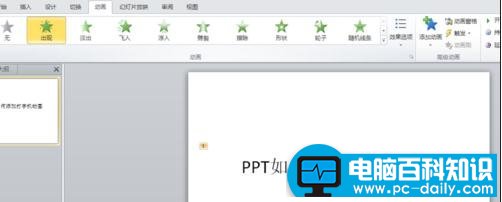
“效果选项”右下方有一个斜向下的箭头,点击
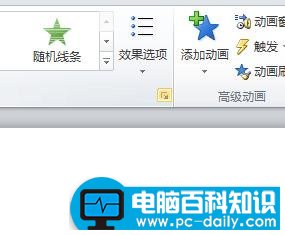
出现一个效果增强对话框
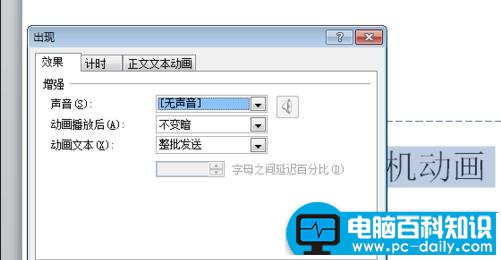
按需要选好,确定。打字机动画效果就做好了
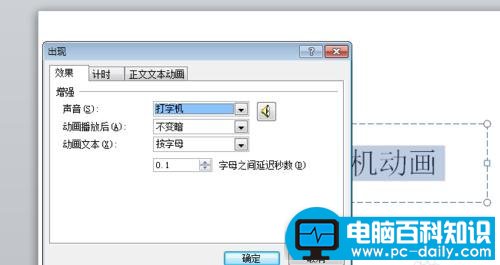
以上就是在ppt2010中添加打字机动画的教程,希望能帮助到大家!